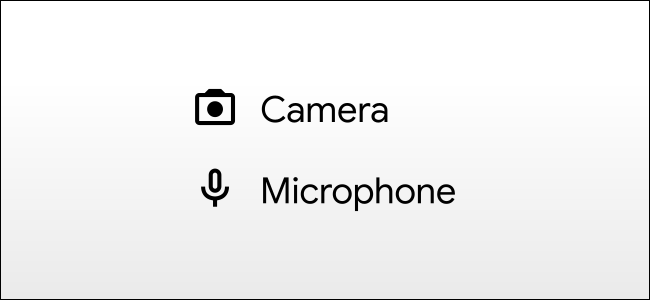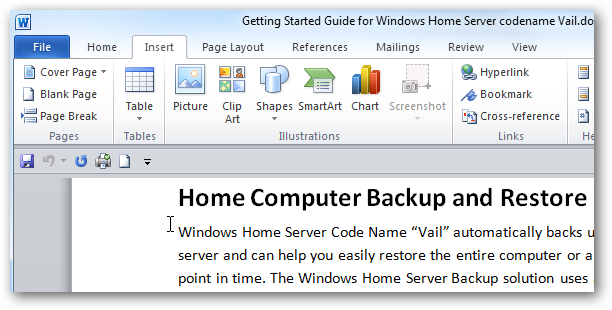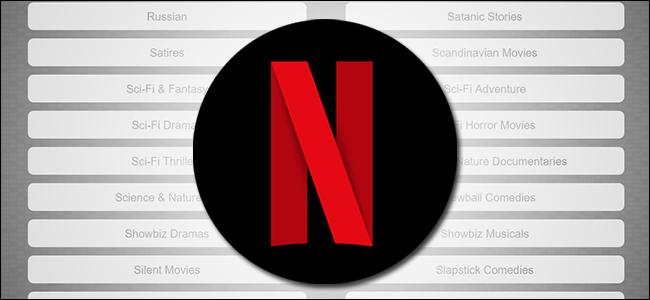Ako (a prečo) používať Simulátor Chromebooku od spoločnosti Google

Chromebook Simulator od Google je animovaná a interaktívna simulácia vo vašom prehliadači, pomocou ktorej sa môžete dozvedieť viac o navigácii v OS Chrome. Ponúka množstvo návodov krok za krokom, ktoré vám pomôžu zoznámiť sa s operačným systémom.
Prečo používať Chromebook Simulator od Google?
Simulátor Google je určený pre ľudí, ktorí si nedávno kúpili nový Chromebook – alebo si ho chcú kúpiť – a chcú si zvyknúť na OS Chrome. Poskytuje návody, ktoré vysvetľujú základné funkcie a funkcie prostredníctvom interaktívneho rozhrania s podrobným návodom.
Sprievodcov v simulátore je ľahké sledovať a pokračovať len vtedy, keď ste pripravení ísť vpred. V niektorých príručkách musíte kliknúť na simulovanú plochu, aby ste sa dostali na ďalší krok, zatiaľ čo iné vyžadujú, aby ste na pokračovanie klikli na tlačidlo Ďalej.
Niektoré z tém pokrytých v simulátore zahŕňajú prehliadať ako hosť , pridať účet, použiť touchpad, inštalovať aplikácie pre Android a aktualizujte svoj Chromebook .
Ako používať simulátor Chromebooku
Ak chcete začať používať simulátor Chromebooku, spustite prehliadač a prejdite na domovskú stránku simulátora .
ReklamaOdtiaľto môžete použiť panel vľavo na prehliadanie kategórií a získať sprievodcu alebo kliknúť na jednu z obľúbených tém v spodnej časti stránky. Môžete dokonca použiť vyhľadávací panel na nájdenie toho, čo chcete z preberaných tém.

Keď nájdete tému, ktorú ste hľadali, kliknite na ňu a spustite návod.

Po načítaní návodu ho môžete sledovať kliknutím na poskytnutú animáciu alebo na tlačidlo Ďalej.

Po dokončení výukového programu môžete v spodnej časti stránky kliknúť na odkaz Centrum pomoci Chromebooku a presmerovať vás na stránku služby Google Help Desk k danej téme. tutoriál.

Kedykoľvek počas kurzu môžete prepnúť na inú tému kliknutím na novú tému zo zoznamu na ľavom bočnom paneli. Návod si tiež môžete vytlačiť alebo stiahnuť ako a PDF súbor mať vo svojom počítači.

Hoci simulátor Chromebooku nie je plne funkčnou verziou systému Chrome OS, poskytuje používateľom zdroj na riešenie bežných problémov, s ktorými sa môžu stretnúť.
ReklamaAk si chcete pred skokom otestovať operačný systém, simulácia vám poskytne celkom dobrú predstavu o tom, ako obísť pred zakúpením Chromebooku. V opačnom prípade by ste to mohli skúsiť Chrome OS vo virtuálnom počítači na vašom aktuálnom systéme.
ČÍTAJTE ĎALEJ- › 5 webových stránok, ktoré by si každý používateľ systému Linux mal uložiť ako záložku
- › Počítačová zložka je 40: Ako Xerox Star vytvoril pracovnú plochu
- › Čo je MIL-SPEC ochrana pred pádom?
- › Ako nájsť zabalené Spotify 2021
- & rsaquo; Kybernetický pondelok 2021: Najlepšie technologické ponuky
- › Funkcie a vzorce v programe Microsoft Excel: Aký je rozdiel?
 Brady Gavin
Brady Gavin Brady Gavin je ponorený do technológie už 15 rokov a napísal viac ako 150 podrobných návodov a vysvetlení. Zaoberal sa všetkým, od hackov v registroch systému Windows 10 až po tipy pre prehliadač Chrome. Brady má diplom z informatiky na Camosun College vo Victorii, BC.
Prečítajte si celý životopis